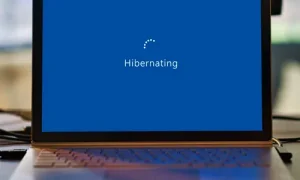По ряду причин, в том числе и в виду безопасности автоматический запуск съемных носителей лучше всего не производить на компьютере.
Одной из таких причин является то, что съемный носитель побывал на инфицированной системе и пользователь не уверен, что обладает обновленными антивирусными базами.
Для того чтобы отключить автоматический запуск съемных носителей в операционной системе Windows 10 необходимо сделать следующее:
Нажать комбинацию клавиш Win+R.
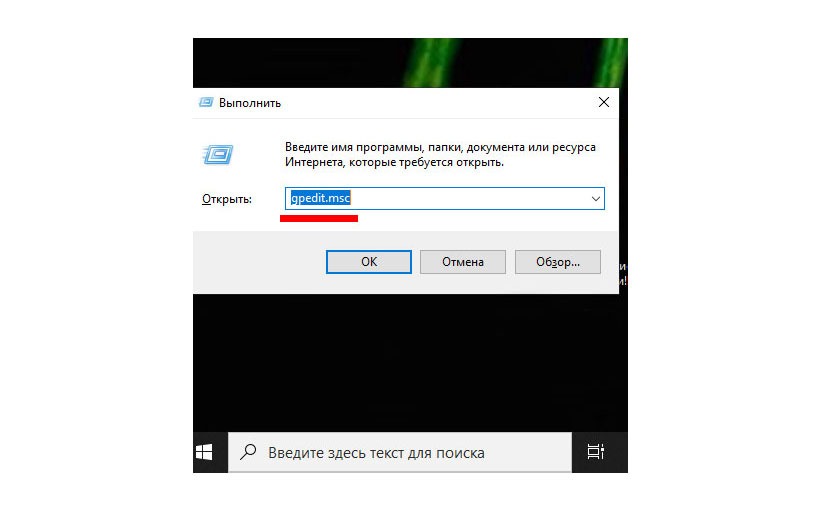
Набрать в строке gpedit.msc.
В появившемся окне открыть:
“Конфигурация компьютера” > “Административные шаблоны” > “Компоненты Windows” > “Политики автозапуска”
Два раза нажать на параметре “Выключение автозапуска”
В появившемся окне выбрать “Включено”.
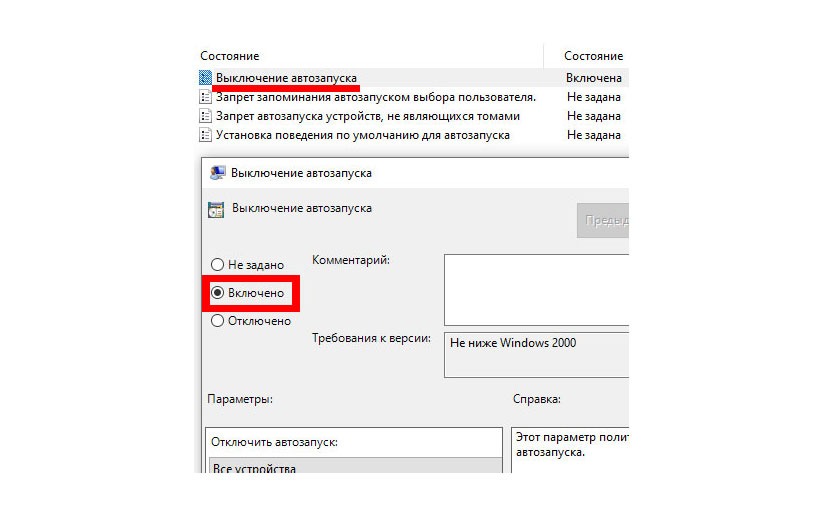
Нажать на кнопке “Применить” и затем “ОК”.
Далее открыть ветку:
“Конфигурация пользователя” > “Административные шаблоны” > “Компоненты Windows” > “Политики автозапуска”
Два раза нажать на параметре “Выключение автозапуска”
В появившемся окне выбрать “Включено”.
Нажать на кнопке “Применить” и затем “ОК”.
После всех выше перечисленных действий автоматический запуск съемных носителей на компьютере пользователя, флеш памяти, съемных накопителей, CD, DVD, Blue Ray, не будет производиться.
Смотрите также:
Наиболее часто используемые комбинации клавиш в браузере Google Chrome
Как видеть и управлять сохраненными паролями в Chrome на Android
Как освободить пространство на Google Drive
Как восстановить работу Norton Internet Security
Очистка кеша и жесткая перезагрузка сайта в Google Chrome
Skype использование команд чата